|
Win11是目前最新版的电脑操作系统,相信很多用户都安装体验了吧,最近有用户在使用Win11系统的时候遇到了Win11连不上网的情况,这应该怎么办呢,其实可以通过自动配置脚本或者利用疑难解答自动解决问题,下面就一起来看一下吧。
Win11连不上网解决方法 方法一: 1、按下键盘上的“win+i”组合键打开设置,找到其中的“网络和internet”。
2、进入之后在左边栏选择“代理”,然后将右边的“使用安装程序脚本”关闭。 方法二: 1、还是在“网络和internet”中,在左边栏找到并点击“状态”。
2、然后点击“网络疑难解答”,等待系统自动检测问题。 3、检查完成后点击网络连接进行自动修复即可。 相关教程:Windows11常见问题|Windows11预览版更新失败 |
本月热词:
电脑入门相关文章推荐
热门电脑入门文章推荐
-
电脑主板三大构成部分
主板的平面是一块PCB印刷电路板, -
什么是ntfs分区格式?fat32和n
在进行硬盘分区我们经常会遇到将硬 -
什么是DDR2和DDR3?DDR2与DDR3
目前我们使用的电脑内存主流都是DD
电脑入门文章阅读排
- 电脑连接不上无线网络,教您怎么解决电脑连接
- chm格式,教您chm文件怎么打开
- 网络错误代码619是什么意思?
- ssid怎么设置,教您网络ssid怎么设置
- secure boot是什么
- 电脑主板三大构成部分
- 内存不能为read修复工具教程
- 笔记本一键还原,教您怎么一键还原
- 手机连接不上电脑,教您手机USB连接不上电脑怎
- 告诉你以太网是什么
- 如何卸载电脑程序,教您电脑怎么卸载软件程序
- 电脑怎么设置wifi,教您电脑怎么设置wifi
- 主编教您电脑复制粘贴快捷键是什么
- 手机自带软件怎么卸载,教您如何卸载手机自带
- 查询支付宝客服电话的几种常见方法
- 音频服务未运行,教您怎么解决音频服务未运行
- 16g虚拟内存设置多少合适怎么设置
- 电脑键盘示意图,教您如何正确的使用键盘
- 华硕a43s网卡驱动,教您win7华硕a43s网卡驱动
- win7 64位标准配置硬件要求
◎ > 电脑入门 > INTRODUCE
Win11连不上网怎么办?Win11连不上网解决方法
顶一下
(0)
0%
踩一下
(0)
0%
------分隔线----------------------------

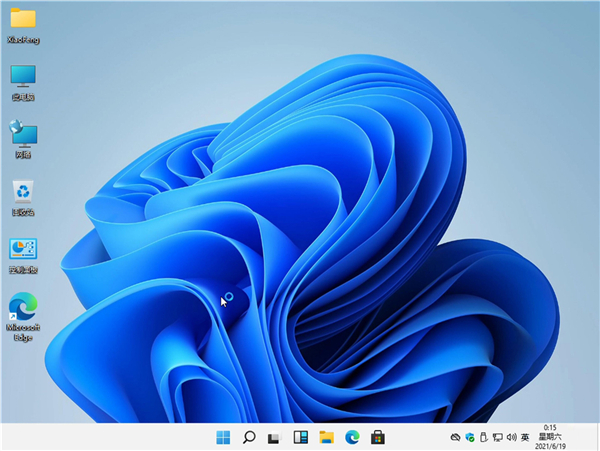
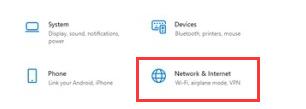
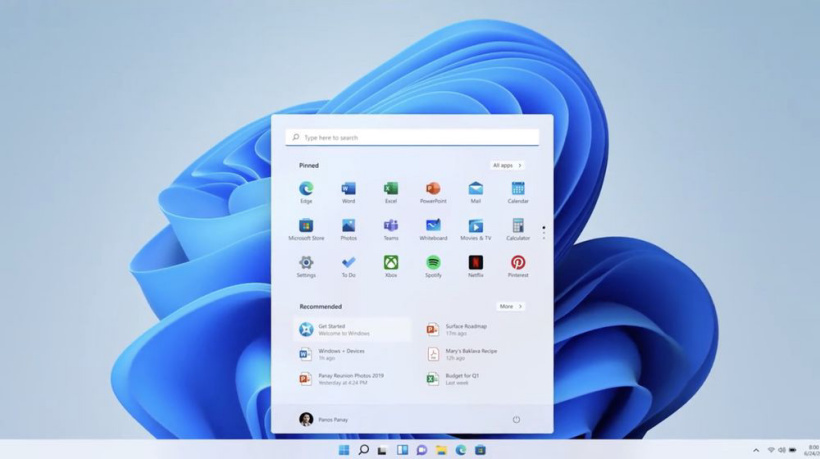
谈谈您对该文章的看